Récupérer mes photos de Google Photos
De nombreux utilisateurs utilisent le service de synchronisation de Google Photos pour effectuer une copie de sauvegarde des photos et vidéos de leurs smartphone Android dans le cloud de Google.
Google a annoncé la fin du stockage gratuit et illimité de nos photos sur Google Photos en faveur d’un abonnement unique à leur service Google One à partir du 1er Juin 2021.
Pour rappel Google nous force la main simplement par le fait que l’espace de stockage alloué est réparti entre Gmail, Google Drive, Google Photos etc. et qu’en dépassant notre quotta nous bloquons les autres services.
Cela va entrainer :
- une augmentation du revenu 💰 de monsieur Google (au moins dans un 1er temps)
- l’apparition de services en ligne concurrents (parce que qui peut battre un stockage illimité gratuit ?) ou valorisation de ceux existant
- l’orientation des utilisateurs vers de l’auto hébergement ou self-stockage c’est à dire garder une copie à la maison tout simplement, sachant que de nombreuses solutions existent et se développent
Tarifs
Sachant que nos souvenirs s’accumulent de jour en jour, que la résolution des appareils photos/vidéo augmentent, notre besoin en stockage grossit et grossira jusqu’à notre 💀… ou la fin des smartphones 🤣
Du coup nos besoins en espace de stockage vont forcément augmenter et pour que Google nous conserve nos photos/vidéos, il va falloir débourser chaque année :
- 20 € pour 100 Go
- 30 € pour 200 Go
- 100 € pour 2 To
- et ça augmente méchamment si on veut plus (voir ci-dessous jusqu’à 1800 € pour 30 To)
Attention ces tarifs sont valables 📆 en début 2021, parce que Google peut très bien décider de multiplier ses tarifs demain 🤔 s’il en a envi.
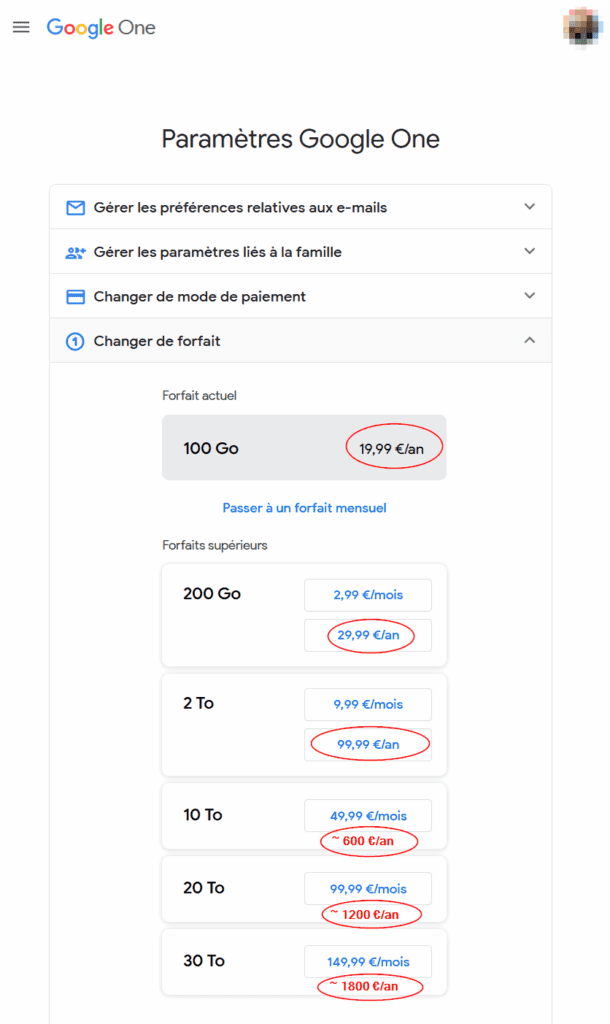
Alternatives auto-hébergement
Sauvegarder ses données chez soi, tout simplement ! Sachant qu’aujourd’hui un disque dur de 4 To coute près de 100 € le calcul est vite fait par rapport aux frais récurrents que représente un abonnement à Google One.
Je ne parlerais pas des services en lignes (à la Dropbox ou Flickr) qui peuvent comme Google modifier leurs conditions tarifaires quand il le souhaitent…. ou simplement disparaitre du jour au lendemain, mais des solutions d’auto-hébergement.
Attention ! Auto héberger ses données présente le risque de tout perdre en cas de cambriolage, incendie, bébé casseur etc. il faut en être conscient lorsqu’on fait ce choix, et prendre des précautions supplémentaires (laisser une sauvegarde chez papa maman par exemple).
Le disque dur externe, le moins cher
Yes, le backup à l’ancienne 😋, qui consiste à relier un disque dur externe et son téléphone à l’ordinateur via un bon vieux câble et de transférer ses photos par copier/coller 😅.
Il est préférable d’effectuer ce genre de backup sur 2 disques (la durée de vie des disque dur étant limitée à quelques années… ce qu’on oublie trop souvent).
pour/contre
Why not j’ai envi de dire 😁 mais cette procédure est un peu fastidieuse et prend du temps… sans oublier que s’il arrive un malheur à ce disque dur, ca sera la 💩
Nextcloud, le cloud personnel
Il est possible d’installer un service de partage de fichiers accessible en ligne chez soi, c’est ce que propose Nextcloud (gratuit).
Là c’est simple, il faut s’y connaitre en administration système Linux et avoir des connaissance en sécurité, et l’objectif est de mettre en ligne, accessible depuis internet, une sorte de Dropbox auto-hébergée.
pour/contre
L’intérêt est comme dans le cas du NAS de garder le contrôle sur ses données personnelles, et d’avoir un outil dédié.
L’inconvénient, c’est qu’il faut maintenir le système à jour en permanence, disposer d’un nom de domaine, gérer le changement d’IP de la maison, les soucis de stockages et backup et faire des choix quand à l’isolation du système sur le réseau.
Bref à moins d’être un gros geek, je déconseille cette solution au commun des mortels.
Le NAS, la simplicité
Finalement, les NAS (Network Attached Storage), sont équivalent à des disque dur branchés au réseau domestique 🏡, ce qui permet d’y sauvegarder/accéder/partager à leurs contenu depuis différents ordinateurs, Apple Mac, smartphone, smartTV etc. de ma maison.
Ce sont à proprement parler des serveurs, dont la gestion s’effectue principalement via une interface web, et sur lesquelles on peut installer des services/applications différentes, comme du streaming Video, partage de photos, musique etc.
Ils sont souvent livrés sans disque dur qui doivent être acheter séparément et il en existe pour tous les besoins et budgets.
Les marques grand publiques sont Synology, QNAP, Western Digital.
pour/contre
Ils sont intéressant d’un point de vue redondance, parce qu’il est possible (pour les modèles disposant de plus de 2 emplacement de disques dur) d’avoir ses données sauvegardés simultanément sur plusieurs disques, cette techo est nommée RAID 1.
Un NAS est relativement simple à installer et configurer (attention à ne pas l’exposer sur internet), mais les utilisateurs très novice auront besoin d’un coup de main pour la configuration.
Le gros intérêt dans notre histoire de Google Photos c’est qu’il existe des app pour smartphone (à vérifier au cas pas cas, mais c’est le cas 🤣 pour les Synology avec DS photo) qui permettent de synchroniser automatiquement les photos (et autres fichiers) de nos smartphones sur le NAS.
Extraire ou récupérer ses fichiers de Google Photos
Google propose de récupérer nos données (merci RGPD 🙏) grâce au service Takeout (= retirer) toutes nos photos/vidéos stockées sur Google Photos en 1 fois. Il suffit de tout décocher et de sélectionner Google Photos en milieu de page, puis de cliquer sur le bouton tout en bas de la page.
En fonction de la quantité de données à télécharger, vous recevrez un mail avec des liens de téléchargement valable 1 semaine.
Voici le mail qui m’a été envoyé 2h environs après ma demande sur Google Takeout :

Google Takeout email de téléchargement
Voilà, il suffit alors de télécharger et dézipper ces fichiers puis les ranger en sécurité dans votre NAS par exemple.
The End
Pour finir (et pour ne pas exploser vos quotats Google), il faudra supprimer l’équivalent du contenu de ce zip de votre compte…